Cara mengganti ID Apple dapat dilakukan dengan prosedur yang mudah. ID Apple sendiri adalah sebuah kunci untuk menggunakan layanan terintegrasi ekosistem Apple, seperti Appstore, iCloud, hingga Apple Music. Pengguna juga membutuhkannya untuk menyiapkan perangkat Apple baru.
Adapun berikut dibawah ini akan dijelaskan terkait langkah-langkah yang bisa kalian praktekkan untuk melakukan Cara mengganti ID Apple. Simak selengkapnya pada uraian berikut.
Baca Juga : 5+ Cek IMEI iPhone Via USSD & Pengaturan
Cara Mengganti ID Apple

Jika pembaca menggunakan iPhone bekas yang sebelumnya telah dimiliki oleh orang lain, maka kalian perlu mengetahui Cara mengganti ID Apple.
Sudah disinggung di atas bahwa ID Apple adalah alamat surel yang digunakan untuk masuk ke App Store atau layanan dari Apple yang lain.
Biasanya ID ini otomatis diminta perangkat saat pertama kali pengguna melakukan pengaturan awal.
Dengan memberikan ID Apple tersebut, maka iOS akan terus mengingatnya meskipun password atau kata sandinya harus diulang demi mendukung tingkat keamanan.
Adanya ketentuan tersebut terkadang juga sedikit memusingkan bagi kalian yang memiliki smartphone tersebut tidak dari awal atau dalam artian membeli bekas.
Lantas bagaimana sih Cara mengganti ID Apple ? Prosedurnya sendiri dapat dilakukan dengan 2 opsi metode. Dengan begitu kalian bisa memilih metode yang dirasa lebih mudah.
Cara Mengganti ID Apple Melalui iPhone
Baik pada perangkat iPhone maupun iPad, cara mengganti ID Apple terbilang sama. Kalian bisa melakukannya dengan mudah melalui menu pengaturan dalam ponsel.
Adapun langkah-langkah selengkapnya bisa kalian ikuti tutorial di bawah ini :
- Silahkan buka menu “Pengaturan” pada iPhone atau iPad
- Di halaman utama, akan ada ID Apple atau iCloud
- Silahkan klik “ID Apple” tersebut
- Kalian akan diarahkan ke pengaturan dalam ID Apple
- Lanjut klik opsi “Name, Phone Numbers, Email”
- Di bawah nama akan terdapat menu “Edit”
- Langka selanjutnya, klik saja menu edit tersebut
- Kalian akan menemukan email yang dijadikan sebagai ID Apple
- Akan ada opsi untuk menghapus atau menambahkan email baru
- Kemudian klik (-) untuk menghapus
- Lanjut tambahkan email atau no telepon baru
- Konfirmasi menggunakan passcode iPhone kalian pakai
- Ketik “Email Baru” yang akan dipakai sebagai ID Apple baru
- Klik “Next” dan cek pesan pada email untuk melakukan verifikasi
Baca Juga : 20 Cara Menghapus ID Apple Yang Lupa Password
Cara Mengganti ID Apple Melalui Situs iCloud.com
Jika pembaca sedang tidak menggunakan iPhone maupun iPad, tenang saja sebab kalian juga bisa melakukannya dengan melalui browser atau peramban untuk melakukan cara mengganti ID Apple.
Berikut tutorial selengkapnya :
- Langkah pertama, pergi ke alamat https://icloud.com
- Login dengan menggunakan ID Apple yang ingin diganti
- Pada halaman utama, silahkan klik opsi “Account”
- Kalian akan menemukan menu “ID Apple”
- Akan tampil juga email yang dijadikan sebagai ID Apple
- Langkah berikutnya, klik “Change Apple ID”
- Masukan email baru yang akan dijadikan sebagai ID Apple
- Klik “Next” dan buka pesan pada email untuk melakukan verifikasi
Lupa Password ID Apple
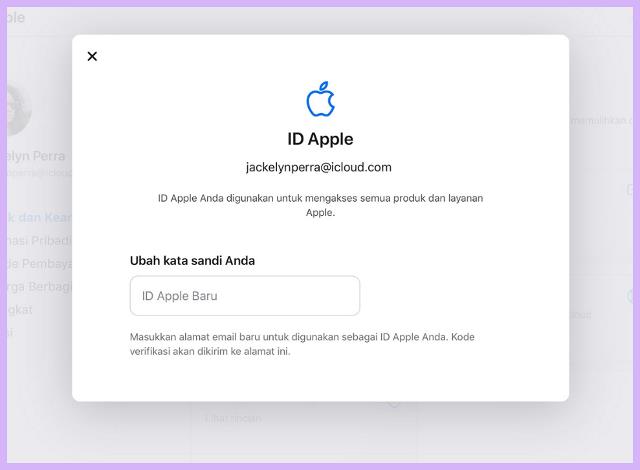
Setelah mengetahui prosedur dari cara ganti Apple ID yang bisa kalian lakukan dengan mudah, lantas bagaimana jika sewaktu-waktu lupa dengan password ID Apple tersebut ?
Sebenarnya masalah tersebut bukanlah hal yang asing, dalam artian banyak di antara pengguna yang pernah mengalami lupa password ID Apple.
Menurut berbagai sumber, jika pengguna mengalami masalah lupa pada password ID Apple, maka kalian bisa mengatasinya dengan mereset password ID Apple di iPhone.
Informasi selengkapnya bisa kalian simak uraian dibawah ini.
Lupa Password Dengan Posisi Apple ID Login
Jika pembaca mengalami lupa password dengan posisi ID Apple masih login pada iPhone yang dipakai, maka kalian tidak bisa logout dan sembarangan memasukan password secara random.
Namun jangan khawatir, jika masalah ini terjadi pada kalian maka silahkan lakukan prosedur berikut :
- Silahkan buka menu “Pengaturan” pada iPhone
- Masuk pada ID Apple pada halaman utama Pengaturan
- Silahkan cari menu “Kata Sandi dan Keamanan”
- Nantinya sistem akan meminta kata sandi perangkat
- Kemudian, klik “Lupa ID Apple atau Kata Sandi”
- Ikuti instruksi selanjutnya hingga proses berhasil
Baca Juga : Perbedaan Matrix Apple Merah dan Silver
Jika Lupa Password Dalam Keadaan Tidak Login
Jika posisi pengguna tidak login ID Apple pada iPhone, maka untuk mengatasinya kalian bisa mencoba untuk mengakses situs Apple yang berfungsi untuk menangani masalah diatas.
Untuk langkah-langkahnya, silahkan ikuti tutorial berikut :
- Pertama, pergi ke situs https://appleid.apple.com
- Di Halaman login, klik “Lupa ID Apple atau Kata Sandi”
- Kemudian silahkan masukan email iCloud yang lupa
- Ikuti arahan yang ada hingga proses berhasil
Tips Memulihkan Password Yang Lupa
Sebenarnya metode diatas tidak sepenuhnya bisa mengembalikan kata sandi yang lupa. Namun saat mereset password kalian akan diberikan berbagai pilihan untuk pemulihan akun.
Sebagai tambahan informasi, kami akan memberikan beberapa tips memulihkan password yang lupa untuk pembaca. Berikut diantaranya :
- Dalam memulihkan password ID Apple, kalian akan memerlukan nomor telepon atau email pemulihan saat pendaftaran. Jika keduanya masih aktif, silahkan gunakan.
- Pengguna akan diminta untuk menggunakan kunci pemulihan yang sebelumnya sudah di settings saat membuat ID Apple.
- Kalian bisa menggunakan pertanyaan pemulihan yang sebelumnya sudah ditetapkan. Seperti pertanyaan mendasar terkait nama orang tua, tempat lahir dan hal yang disukai. Jawablah sesuai dengan jawaban yang pernah kalian berikan.
- Kalian dapat menggunakan kontak pemulihan akun, kontak tersebut akan membantumu dalam mengatur ulang password ID Apple.
Baca Juga : 2 Cara Daftar IMEI iPhone Tanpa ke Bea Cukai
Dengan mengikuti Cara mengganti ID Apple di atas, maka kalian pun bisa mengganti ID Line secara praktis dan mudah. Sehingga akan lebih leluasa dalam memberikan nama akun sesuai keinginan.
Selamat mencoba dan semoga bermanfaat.
